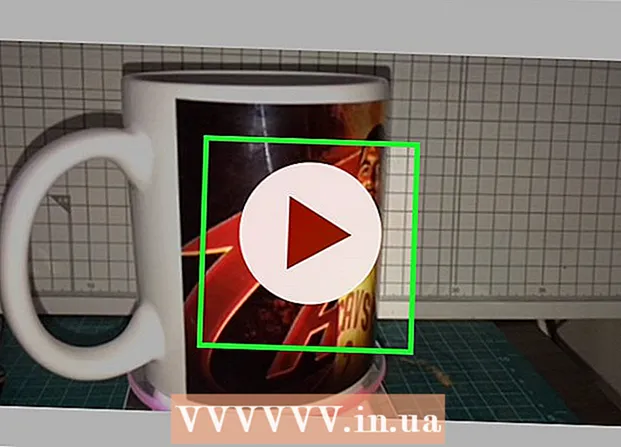مؤلف:
Lewis Jackson
تاريخ الخلق:
11 قد 2021
تاريخ التحديث:
1 تموز 2024

المحتوى
نظام الإدخال / الإخراج الأساسي للكمبيوتر (BIOS) هو المكان الذي يتم فيه تخزين مجموعة أو أكثر من الأوامر على البرنامج الثابت للوحة الأم. هذا هو البرنامج الذي يتم تشغيله أولاً عند بدء تشغيل جهاز الكمبيوتر الخاص بك للتحكم في وظائف مثل محرك الأقراص المضغوطة والماوس ولوحة المفاتيح. ستوجهك هذه المقالة لتحديث BIOS الخاص بك بشكل صحيح. يحتوي كل كمبيوتر على جهة تصنيع مختلفة لـ BIOS ويستخدم اختصارات لوحة مفاتيح مختلفة للوصول إليه ، ولكن طريقة التحديث هي نفسها بشكل عام.
خطوات
تحديد إصدار BIOS الحالي. يمكنك زيارة موقع الشركة المصنعة للعثور على هذه المعلومات.
- افتح تطبيق معلومات النظام على نظام Windows. في نظامي التشغيل Windows Vista و Windows 7 ، أدخل msinfo32 انتقل إلى شريط البحث (أو مربع الحوار تشغيل في نظام التشغيل Windows XP) ، ثم انقر فوق ملخص النظام (ملخص النظام).
- سيتم عرض إصدار BIOS أسفل سرعة المعالج لجهاز الكمبيوتر الخاص بك. أعد كتابة رقم الإصدار والتاريخ (إن أمكن).

تتبع النظام. هذه خطوة مهمة في تحديد موقع إصدار BIOS المحدث الصحيح وتنزيله.- هل تشتري أجهزة كمبيوتر مجمعة مسبقًا ، أم تشتري مكونات وتجمعها؟ إذا كان جهازًا تم تجميعه مسبقًا ، مثل كمبيوتر Dell ، فتحقق من موقع الويب الخاص به ؛ إذا قمت بتجميعها بنفسك ، فقم بزيارة موقع الشركة المصنعة للوحة الأم. ابحث عن "برامج التشغيل والتنزيلات".
- تأكد من تنزيل تحديث BIOS الصحيح لجهاز الكمبيوتر الخاص بك. سيؤدي تنزيل تحديث خط آخر عن طريق الخطأ إلى إتلاف جهاز الكمبيوتر الخاص بك.
- تذكر أن تقوم بتنزيل وثيقة Read me and other documents وقراءتها! هذا ليس الوقت المناسب لتجاهل هذه الوثائق. هناك العديد من الاحتياطات المهمة التي يجب أن تتعلمها قبل تحديث BIOS ، وقد يؤدي تجاهلها إلى عواقب وخيمة.

BIOS الحالي النسخ الاحتياطي أولا! إذا كنت تستخدم برنامج تحديث Windows BIOS أو نظام تشغيل آخر ، فيرجى أولاً نسخ صورة BIOS احتياطيًا.تحتوي معظم برامج تحديث BIOS على هذه الوظيفة مضمنة ("حفظ" أو "نسخ احتياطي") ، ويوصى باتخاذ خطوة النسخ الاحتياطي. قم بزيارة موقع الشركة المصنعة للحصول على توصيات حول كيفية عمل نسخة احتياطية من BIOS.
تحضير النظام. أكبر خطر في عملية تحديث BIOS هو انقطاع التيار الكهربائي. لا يمكنك التحكم في الأداة ، ولكن "يمكنك" التحكم في تأثيراتها.- إذا قمت بتحديث الكمبيوتر المحمول ، فاشحن البطارية بالكامل واستمر في الشحن. في حالة انقطاع التيار الكهربائي ، سيستمر الجهاز في العمل بسبب البطارية.
- إذا كنت تقوم بتحديث كمبيوتر سطح المكتب الخاص بك ، فمن المستحسن أن تستخدم مصدر طاقة غير متقطع (UPS). مثل بطاريات الكمبيوتر المحمول ، ستحافظ UPS على عمل كل شيء حتى أثناء انقطاع التيار الكهربائي.
الشروع في التحديث. قم بتشغيل برنامج التثبيت الذي تم تنزيله أو ملف ..exe لتحديث BIOS.
- إذا طلب منك البرنامج استخدام القرص المرن ، فاستخدم تنسيق 1.44 ميجابايت 3.5 ". ستقوم بعض أقراص التصوير المرنة التي تحتوي على ملف" autoexec.bat "تلقائيًا بتشغيل تحديث BIOS ، بينما تحتوي أقراص أخرى على البرنامج فقط. تحديث ، صورة BIOS محدثة وقد تحتوي على ملف "readme" مع الإرشادات. إذا لم تكن الإرشادات متوفرة ، ولكن هناك ملفان على الأقل ("A06_123.bin" و "awflash.exe") ، من فضلك اتبع هذه الخطوات: أدخل الأمر "awflash A06_123.bin" واضغط على Enter. سيؤدي ذلك إلى تحديث البرنامج وتحديد موقع الملف A06_123.bin لتحديث BIOS.
- قارن بين النسختين. ستقرأ معظم برامج تحديث BIOS صورة BIOS الحالية وتحدد هذا الإصدار ومقارنته بالإصدار الذي تم تنزيله. إذا كان الإصدار الحالي من النظام أقدم ، فسيقوم بإجراء التحديث. غالبًا ما تكون واجهة المستخدم الخاصة ببرنامج BIOS مختلفة ، ولكن توجد أزرار قائمة أو خيارات أساسية مثل "كتابة" أو "تحديث" أو "تأكيد" للمتابعة. تحديث BIOS.
إعادة تشغيل الكمبيوتر. بمجرد الانتهاء ، ستعمل الكثير من برامج التحديث على إعادة تشغيل جهاز الكمبيوتر تلقائيًا. ستطلب بعض البرامج إذنك ، بينما سيصدر البعض الآخر تحذيرًا ببدء التشغيل قبل إجراء التحديثات. تتطلب بعض البرامج إعادة تشغيل الكمبيوتر يدويًا. للقيام بذلك يدويًا:
- قم بإيقاف تشغيل الكمبيوتر تمامًا بالضغط على زر الطاقة أو باستخدام أمر نظام التشغيل.
- قم بإيقاف تشغيل مفتاح الطاقة الرئيسي في الجزء الخلفي من الكمبيوتر ، إذا كان ذلك متاحًا.
- انتظر دقيقة.
- قم بتشغيل مفتاح الطاقة الرئيسي ، إذا كان متاحًا.
- ابدأ تشغيل الكمبيوتر.
امسح إعداد BIOS الحالي إذا أوصى بذلك. هذا ليس ضروريًا دائمًا ، فهو يعتمد على الميزات التي تم تغييرها بين الإصدار الحالي والتحديث. الرجاء اتباع هذه الخطوات:
- بمجرد تشغيل الجهاز ، قم بتشغيل أدوات BIOS المساعدة. في معظم الأنظمة ، يمكنك القيام بذلك عن طريق الضغط على مفتاح Delete لأول ثانيتين إلى 10 ثوانٍ من بدء التشغيل. قد تستخدم بعض أنظمة التشغيل الأخرى المفاتيح F2 و F10 و CTRL و Enter وما إلى ذلك.
- إذا كنت لا تفهم تسلسل تركيبة المفاتيح للوصول إلى BIOS ، فراقب الشاشة لترى ما إذا كان الكمبيوتر يحتوي على إرشادات.
- لمسح إعدادات BIOS ، ابحث عن "استعادة الإعدادات الافتراضية" أو "تحميل الإعدادات الافتراضية الآمنة من الفشل". يمكن أن تكون في الصفحة الرئيسية لأداة BIOS المساعدة أو في الصفحة الأخيرة من القائمة. استخدم الأسهم للتنقل ، واتبع التعليمات التي تظهر على الشاشة. بمجرد الانتهاء من ذلك ، احفظ الإعدادات واخرج من أداة BIOS.
تكوين BIOS. يمكنك تغيير الإعدادات إذا كنت تريد. إذا لم تكن قد قمت بتغيير إعدادات BIOS من قبل ، فلا تجربها. ستعمل معظم أجهزة الكمبيوتر بشكل طبيعي فقط عند استخدام إعدادات BIOS الافتراضية. الإعلانات
النصيحة
- يتم طرح تحديثات BIOS لإصلاح الأخطاء الموجودة أو إضافة دعم جديد للمعيار والأجهزة أو إضافة وظائف. اقرأ الملاحظات التمهيدية لتحديث BIOS أو الوثائق الأخرى لمعرفة الترقيات التي سيحصل عليها جهاز الكمبيوتر الخاص بك.
- يزود BIOS نظام التشغيل بمعلومات الأجهزة ، وهو مصمم لدعم نطاق معين من المكونات. غالبًا ما يكون BIOS هو EEPROM ، والمعروف أيضًا باسم الذاكرة غير المفقودة عند إيقاف تشغيل الطاقة ، وهو مبرمج مع "البرامج الثابتة" وهو قادر على تخزين كميات صغيرة من المعلومات المهمة لإعدادات المستخدم. عادة ما يتم لحام أجزاء من BIOS باللوحة الأم ، مما يجعلها غير مريحة للمستخدم. يتم إدخال المكونات الأخرى في محرك أقراص فارغ ، مما يسهل عملية الاستبدال.
- إذا فشل برنامج BIOS الثابت وكان لديك لوحة أم مماثلة بمقبس وحدة المعالجة المركزية ونفس نوع شريحة BIOS ، فيمكنك استعادة BIOS إذا كنت على استعداد للمخاطرة بشريحة BIOS أخرى. يرجى الرجوع إلى المقالات الخاصة باستعادة البرامج الثابتة BIOS التالفة.
- إذا كان النظام لا يزال يعمل بشكل جيد ، يجب عليك تحديث BIOS فقط عندما تكون مستعدًا لإنهاء الإصدار الحالي (لفترة طويلة) في حالة فشل التحديث. عادةً ما يقوم مصنعو النظام بإصلاح اللوحة الأم وتفشل اللوحة الأم في تحديث BIOS ، طالما أنهم تحت الضمان. ومع ذلك ، فإن هذه العملية تستغرق وقتًا طويلاً وتتضمن العديد من التسلسلات التالية:
- اتصل بالدعم الفني وتحقق من مشكلات تحديث BIOS.
- احصل على ضمان إرجاع المنتج (RMA) أو رقم تتبع مشابه.
- نقل المنتج إلى الشركة المصنعة.
- بانتظار الموافقة (الفحص) والإصلاح أو الاستبدال.
- انتظر حتى يعود المنتج لاسترداد الأموال.
تحذير
- لا تقم بتحديث BIOS إلا إذا كنت متأكدًا مما تفعله. لأنه إذا لم تتبع إرشادات الشركة المصنعة بشكل صحيح ، فقد تتلف BIOS.
- تأكد من استقرار الطاقة عند تحديث BIOS. يمكن أن تؤدي أي تقلبات كبيرة أو انقطاع التيار الكهربائي الذي يحدث أثناء هذه العملية إلى إتلاف BIOS. لذلك ، لا تقم بإيقاف تشغيل الكمبيوتر أو إعادة تشغيل الجهاز أثناء تحديث BIOS. في حالة تحديث BIOS من نظام تشغيل قابل للتمهيد ، قم بتعطيل جميع التطبيقات غير الضرورية وقم بتشغيلها في الخلفية.
- قم بتنزيل برنامج تحديث BIOS من مصدر موثوق. يعد تنزيل BIOS من مصدر آخر ، وليس من موقع الشركة المصنعة على الويب ، أمرًا خطيرًا. على سبيل المثال ، قد لا يعمل إصدار المطور لنفس البرنامج BIOS للوحة الأم لأحد المصنّعين مع اللوحة الأم لمصنع آخر. قد يؤدي استخدام إصدار BIOS غير الصحيح إلى "إتلاف" الجهاز ، لذلك من الضروري استبدال BIOS أو إعادة برمجته من قبل الشركة المصنعة وإعادة بناء الكمبيوتر غير القابل للتمهيد حتى تكتمل العملية.
- هذه العملية حساسة للغاية ، لذا فإن أي اختلاف عن مصدر الطاقة قد يؤدي إلى فشل البرنامج الثابت. يجب أن تكون حذرًا للغاية لإجراء العملية بأمان.